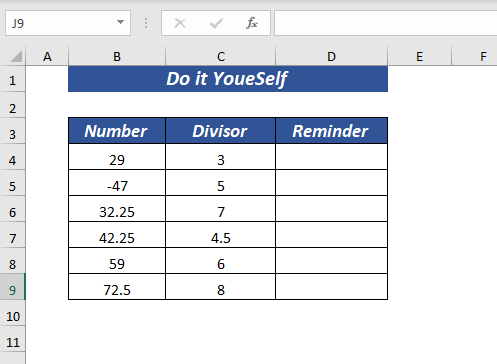Tabl cynnwys
Nid yw'r Mod VBA yn ffwythiant tra bod MOD yn swyddogaeth mewn taflen waith Excel. Mae VBA Mod yn weithredwr sy'n rhannu dau rif ac yn dychwelyd y gweddill . Mae'r gweithredwr Mod yn ffurf fer o MODULO a ddefnyddir mewn gweithrediadau mathemateg. Mae'r Mod gweithredwyr dalgrynnu i fyny y pwynt arnawf .
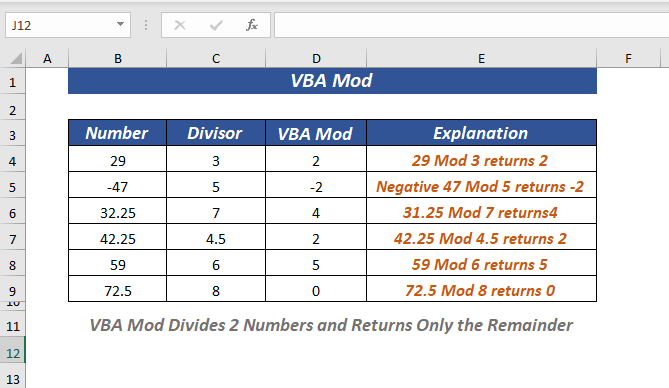
Yn yr erthygl hon, byddaf yn dangos chi amrywiol enghreifftiau o ddefnyddio'r Excel VBA Mod gweithredwr.
Lawrlwytho i Ymarfer
Enghreifftiau o VBA Mod Operator. xlsm
Hanfodion Mod VBA Swyddogaeth: Crynodeb & Cystrawen
Crynodeb
Mae gweithredwr Mod VBA yn rhannu dau rif ac yn dychwelyd y gweddill . Lle mae un yn cael ei adnabod fel rhannydd mae un arall yn rhif . Mae gweithredydd Mod yn rhannu'r rhif â'r rhannydd .
Cystrawen
Number1 Mod Number2 (Divisor)
Dadleuon
>Rhif2| Dadleuon | Angenrheidiol/ Dewisol | Esboniad |
|---|---|---|
| Rhif 1 | Angenrheidiol | Mae'n yn fynegiad rhif |
| Angenrheidiol | Mae'n rhif |
Gwerth Dychwelyd
Mae gweithredydd Mod VBA yn dychwelyd a gweddill .
Fersiwn
Mae'r gweithredwr VBA Mod ar gael ar gyfer Excel 2000 ac yn ddiweddarach.<20
Rwy'n defnyddio Excel Microsoft 365 ieglurir yn adran 1.
➤ Enwais y botwm Hyd yn oed neu Od .
Ar ôl hynny, cliciwch ar y botwm i redeg y <1 Cod>VBA .
Felly, byddwch yn dod i wybod pa werth yw Hyd yn oed a pha un sy'n Od .
Yma, 1 yw'r Odrif rhif.

Yma, 2 yw'r Hyd yn oed rhif.
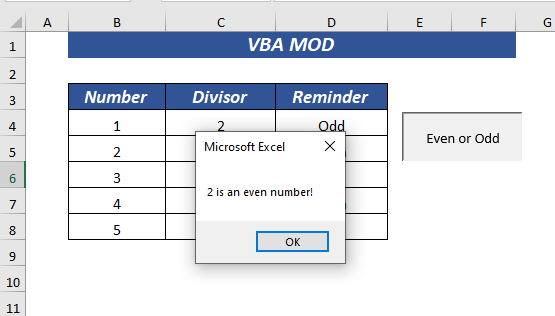
Darllen Mwy: VBA Os – Yna – Datganiad Arall yn Excel (4 Enghraifft)
9. Defnyddio Ystod Celloedd yn Mod VBA i Gael Gweddill
Gallwch hefyd ddefnyddio'r ystod cell i gael y gweddill drwy ddefnyddio y Mod VBA .
I agor golygydd VBA , dilynwch y camau a eglurir yn adran 1.
Yna, teipiwch y cod canlynol yn y Modiwl .
7106

Yma, yn yr is-weithdrefn Get_Reminder_UsingVBA, Datganais y newidyn n fel Cyfanrif .
Yna, defnyddiais ddolen For lle cadwais y gwerth a ddatganais drwy gyfeirnod cell. Bydd y ddolen yn gweithio ar gyfer y gwerthoedd o resi 4 i 9 .
Yna defnyddio'r MsgBox i ddangos y gweddill .
Nawr, Cadw y cod ac ewch yn ôl i'r daflen waith.
I fewnosod y Botwm , dilynwch y camau a eglurir yn adran 1 .
➤ Enwais y botwm Cyfeirnod Cell Dynamig .
Ar ôl hynny, cliciwch ar y Botwm i redeg y VBA cod.
Felly, fe gewch y gweddill ar gyfer yr holl werthoedd a ddefnyddiwyd ungan un.
Mae'r un cyntaf ar gyfer y rhif 29 lle mae'r rannwr yn 3 .

Mae'r 2il un ar gyfer y rhif -47 lle mae'r rhannydd yn 5 .
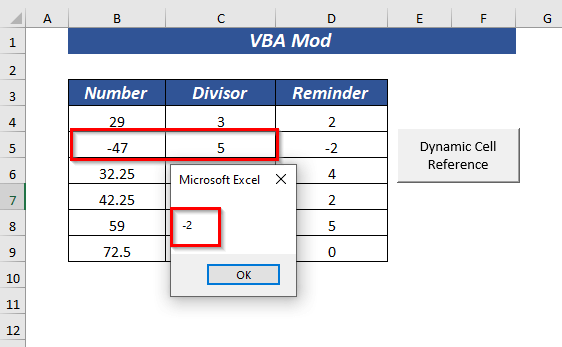
Bydd y ddolen yn gweithio nes iddi gyrraedd rhes 9 . Mae'r pumed un ar gyfer y rhif 59 lle mae'r rhannydd yn 6 .
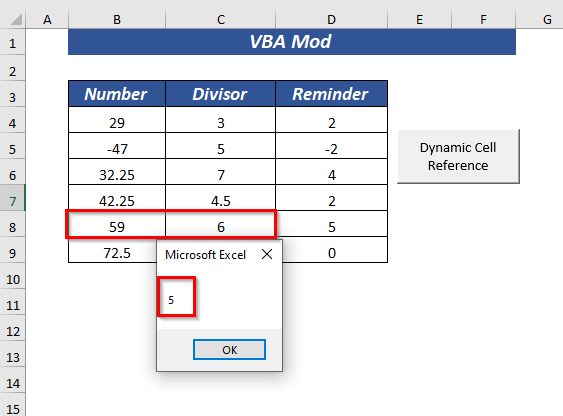
Cynnwys Cysylltiedig: Sut i Ddefnyddio Swyddogaeth Hapchwarae VBA yn Excel (5 Enghraifft)
Gwahaniaeth rhwng Excel MOD & Mod VBA
Er yn y rhan fwyaf o achosion mae'r gwerthoedd dychwelyd yr un peth ar gyfer y swyddogaeth MOD a'r gweithredwr Mod VBA ond eto mewn rhai achosion y canlyniad yn wahanol i'w gilydd. Gadewch i mi ddangos y gwahaniaeth rhyngddynt.
Swyddogaeth| MOD Swyddogaeth | Mod VBA Gweithredwr |
|---|---|
| Mae ffwythiant MOD yn dychwelyd y ddau Cyfanrif a rhif Degol. | Mod mae'r gweithredwr yn dychwelyd Cyfanrif rhifau yn unig. |
| Wrth ddefnyddio rhif negyddol yn MOD nid yw'n dychwelyd arwydd negyddol . | Mae'n cefnogi rhifau negatif ac yna'n dychwelyd yr arwydd negyddol . |
Pethau i'w Cofio
🔺 Bydd y gweithredwr yn talgrynnu'r pwynt degol/fel y bo'r angen i fyny.
Adran Ymarfer
Rwyf wedi darparu taflen ymarfer yn y llyfr gwaith i ymarfer yr enghreifftiau eglurhaol hyn.
Casgliad
Yn yr erthygl hon, rwyf wedi dangos 9 enghraifft o weithredwr Excel Mod VBA . Ceisiais hefyd gwmpasu'r rhesymau i ddangos gwallau yn aml. Ynghyd â'r pethau y bydd angen i chi eu cofio wrth ddefnyddio'r gweithredwr. Mae croeso i chi wneud sylwadau isod ar gyfer unrhyw fath o ymholiadau ac awgrymiadau.
gweithredu'r enghreifftiau hyn.9 Enghreifftiau o Ddefnyddio Swyddogaeth Mod VBA yn Excel
1. Defnyddio Mod VBA i Gael Gweddill
Os ydych chi eisiau, gallwch gael a gweddill drwy ddefnyddio gweithredydd Mod VBA.
Gadewch i mi egluro'r drefn i chi,
I ddechrau, agorwch y Datblygwr tab >> dewiswch Visual Basic .

➤ Nawr, bydd ffenestr newydd o Microsoft Visual Basic ar gyfer Cymwysiadau yn ymddangos.
0>Nesaf, o Mewnosod>> dewiswch Modiwl 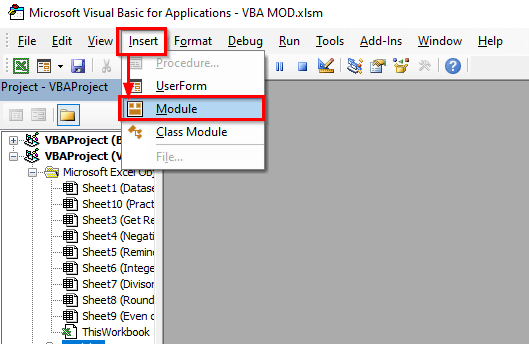
Nawr, teipiwch y cod canlynol yn y Modiwl .
6477
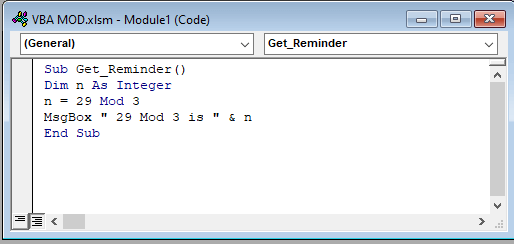 3>
3>
Yma, yn yr is-weithdrefn Get_Reminder , datganais y newidyn n fel Cyfanrif a'i ddefnyddio i gadw gwerth dychwelyd y >Mod gweithredwr.
Yna defnyddiodd MsgBox i ddangos y gweddill .
Nawr, Cadw y codwch ac ewch yn ôl i'r daflen waith.
Eto, agorwch y tab Datblygwr >> o Mewnosod >> dewiswch Botwm o Rheolyddion Ffurflen
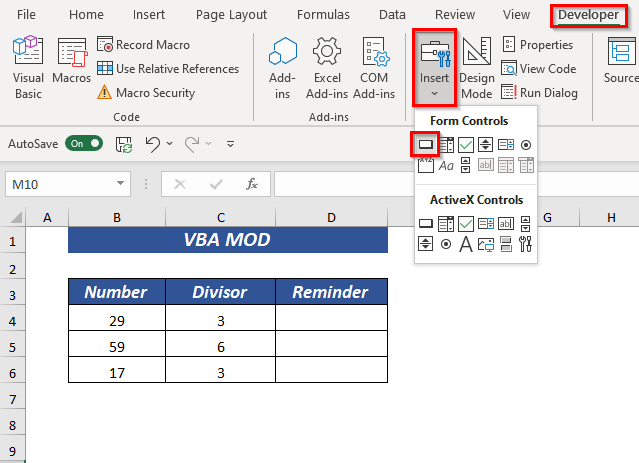
Nawr, Llusgwch y Botwm i rhowch ef lle rydych am roi'r capsiwn.
Nesaf, gallwch roi enw i'r botwm.
➤ Enwais ef Cael Nodyn Atgoffa .
0>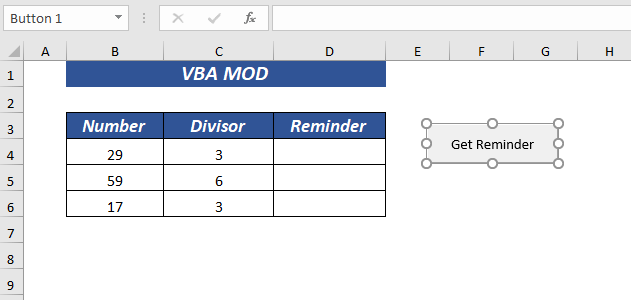
⏩ Nawr, cliciwch ar y dde ar y llygoden bydd dewislen cyd-destun o Assign Macro yn ymddangos.
Oddi yno dewiswch Aseinio Macro .
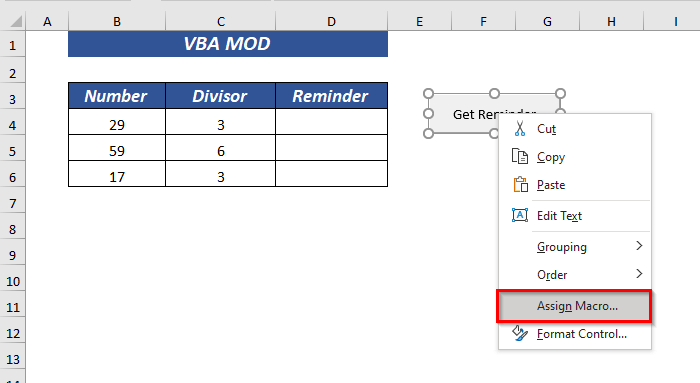
⏩ Bydd blwch deialog o Aseinio Macro yn ymddangos .
Yna,dewiswch yr Enw Macro a Macro yn .
⏩ Dewisais Get_Reminder o'r Enw Macro a dewisais >VBA Mod.xlsm o Macros yn .
Yn olaf, cliciwch Iawn .
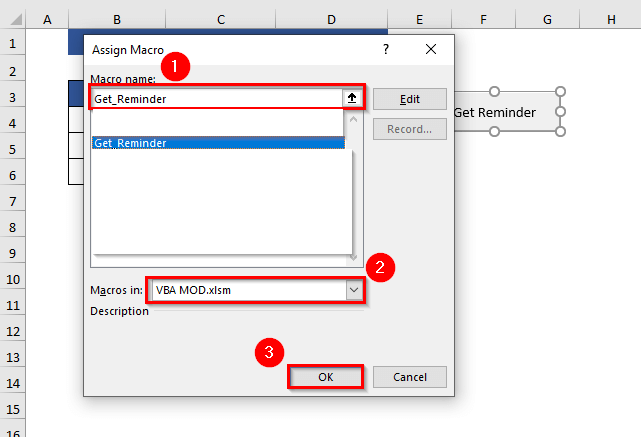
Yna, cliciwch ar y botwm o'r enw Get_Reminder .
Felly, bydd yn dangos blwch msg gyda'r gweddill .
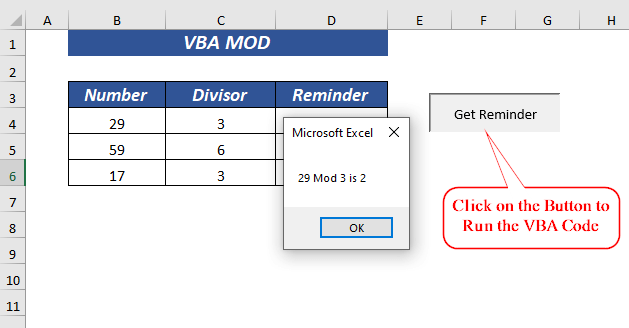
Gallwch ei wneud ar gyfer yr holl rhifau i gael y gweddill .
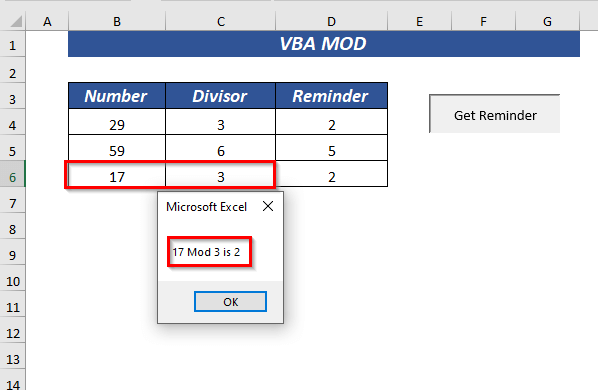
Darllen Mwy: Swyddogaeth Fformat VBA yn Excel (8 Defnydd gydag Enghreifftiau)
2. Defnyddio Cyfeirnod Cell yn Mod VBA i Gael Gweddill
Trwy ddefnyddio Cyfeiriad Cell o'r ddalen Excel, gallwch gael y gweddill o Mod VBA .
I agor y VBA golygydd, dilynwch y camau a eglurir yn adran 1.
Yna, teipiwch y cod canlynol yn y Modiwl .
4511

Yma, yn Reminder_Using_CellReference , datganais y newidyn n fel Cyfanrif a'i ddefnyddio i gadw gwerth dychwelyd y Mod gweithredwr.
Nesaf , defnyddio'r cyfeirnod cell B4 fel rhif1 a C4 fel rhif2 (rhannydd)
Yna defnyddio'r MsgBox i ddangos y gweddill .
Nawr, Cadw y cod ac ewch yn ôl i'r daflen waith.
I fewnosod y Botwm , dilynwch y camau a eglurir yn adran 1.
➤ Enwais y botwm Cyfeirnod Cell .
Ar ôl hynny, cliciwch ar y Botwm i redeg y VBA cod.
Felly, fe gewch y gweddill ar gyfer y cyfeirnod cell a ddefnyddiwyd.
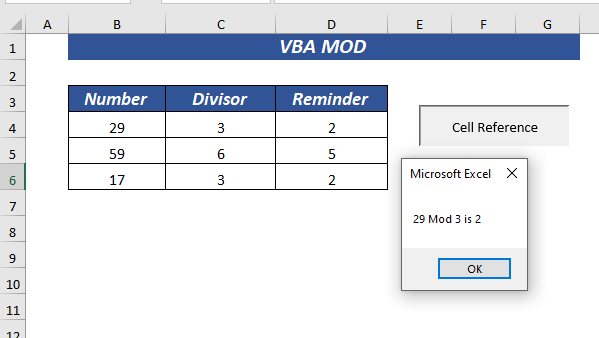
Cynnwys Cysylltiedig: Sut i Dychwelyd Gwerth mewn Swyddogaeth VBA (Gwerthoedd Arae a Di-Arae)
3. Defnyddio Mod VBA i Gael Gweddill o Rif Negyddol
Y Mae Mod VBA hefyd yn cefnogi rhifau negyddol wrth gyfrifo'r gweddill .
I agor y VBA golygydd, dilynwch y camau a eglurir yn adran 1.
Yna, teipiwch y cod canlynol yn y Modiwl .
8074
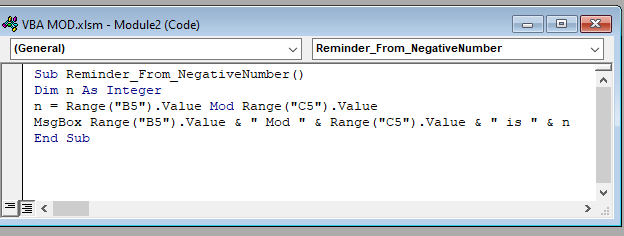
Yma , yn Reminder_From_NegativeNumber, datganais y newidyn n fel Cyfanrif a'i ddefnyddio i gadw gwerth a ddychwelwyd y gweithredwr Mod .<3
Nesaf, defnyddiwyd y cyfeirnod cell B5 fel rhif1 a C5 fel rhif2 (rhannydd)
Yna defnyddio'r MsgBox i ddangos y gweddill .
Nawr, Cadw y cod ac ewch yn ôl i'r daflen waith.
>I fewnosod y Botwm , dilynwch y camau a eglurwyd yn adran 1.➤ Enwais fed e botwm Nodyn Atgoffa O'r Rhif Negyddol .
Ar ôl hynny, cliciwch ar y botwm i redeg y cod VBA .
Felly, byddwch yn cael y gweddill ar gyfer y rhif negyddol .

Darllen Mwy: Sut i Ddefnyddio Swyddogaeth IsNumeric VBA (9 Enghreifftiau)
4. Defnyddio Mod VBA i Gael Gweddill yn y Gell
Yn lle dangos y gweddill drwy yBlwch msg gallwch ei osod mewn cell drwy ddefnyddio'r ffwythiant VBA MOD .
I agor y VBA golygydd, dilynwch y camau a eglurir yn adran 1.
Yna, teipiwch y cod canlynol yn y Modiwl .
5136

Yma, yn s ub-weithdrefn Reminder_in_Cell , defnyddiais y fformat ActiveCell.FormulaR1C1 i gael safle ActiveCell .
Yna, defnyddio'r ffwythiant MOD i gael y gweddill .
Hefyd, defnyddiodd y dull Dewis .
Nawr , Cadw y cod ac ewch yn ôl i'r daflen waith.
I fewnosod y botwm a aseinio y cod VBA dilynwch y camau a eglurir yn adran 1.
➤ Enwais y botwm Nodyn Atgoffa yn y Gell .
Nesaf, dewiswch y gell D4 .
Yna, cliciwch ar y Botwm i redeg y cod VBA .

O ganlyniad, fe gewch y gweddill yn y gell a ddewiswyd.

Drwy ddilyn yr un broses, fe gewch y gweddill am weddill y rhifau.<3

Darllen Mwy: Sut i Ddefnyddio Swyddogaeth MsgBox yn Excel VBA (Canllaw Cyflawn)
5. Defnyddio Mod VBA gyda Rhannwr Cyfanrif & Rhif arnofio
Rhag ofn bod eich rhannydd yn fath gyfanrif , ond bod eich rhif yn arnofio teipiwch yna gallwch ddefnyddio'r gweithredwr Mod VBA .
I agor y golygydd VBA , dilynwch y camau a eglurir yn yr adran1.
Yna, teipiwch y cod canlynol yn y Modiwl .
3295

Yma, yn yr R eminder_From_Decimal_Number is -procedure, Datganais y newidyn n fel Cyfanrif a'i ddefnyddio i gadw gwerth dychweledig y gweithredwr Mod .
Nesaf, defnyddio'r cyfeirnod cell B5 fel rhif1 a C5 fel rhif2 (rhannydd)
Yna defnyddio'r MsgBox i ddangos y gweddill .
Nawr, Cadw y cod ac ewch yn ôl i'r daflen waith.
I fewnosod y Botwm , dilynwch y camau a eglurir yn adran 1.
➤ Enwais y botwm Nodyn Atgoffa o'r Rhif Degol .
Ar ôl hynny, cliciwch ar y Botwm i redeg y cod VBA .
Felly, byddwch yn cael y gweddill ar gyfer y rhif degol .

Ond mae yna broblem bod VBA yn talgrynnu i fyny y degol . Yma, roedd y canlyniad i fod i fod yn 2.25 ond talgrynnodd Mod VBA ef i 2 .
Cofiwch os o gwbl degol/ pwynt arnofio yn fwy na 0.5 yn y Mod VBA yna bydd yn cael ei dalgrynnu i fyny i'r gwerth cyfanrif nesaf.
Os mae'n llai na 0.5 yn y Mod VBA , yna bydd yn cael ei dalgrynnu i fyny i'r gwerth cyfanrif presennol.
Darllen Mwy: Sut i Ddefnyddio Swyddogaeth Int VBA yn Excel (3 Enghraifft)
Darlleniadau Tebyg:
- Sut i Ddefnyddio Swyddogaeth IsNull yn Excel VBA (5Enghreifftiau)
- Defnyddio Swyddogaeth Str VBA yn Excel (4 Enghraifft)
- Sut i Ddefnyddio Swyddogaeth Switch VBA (6 Enghraifft Addas)
- Defnyddio Swyddogaeth Len VBA yn Excel (4 Enghreifftiol)
- Sut i Dynnu Dyblygiadau yn Nhaflen Excel (7 Dull) <45
6. Defnyddio Mod VBA Pan Rhannwr & Rhif Yw'r Ddau Degol yn
Os yw eich rhannydd a rhif y ddau yn y math degol/arnofio , yna gallwch hefyd ddefnyddio'r Mod VBA gweithredwr.
I agor golygydd VBA , dilynwch y camau a eglurir yn adran 1.
Yna, teipiwch y cod canlynol yn y Modiwl .
2097
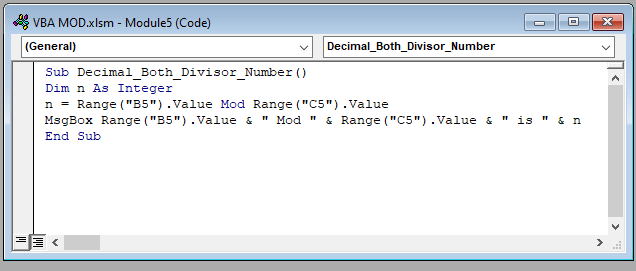
Yma, yn yr is-weithdrefn Degol_Both_Divisor_Number, Datganais y newidyn n fel Cyfanrif a'i ddefnyddio i gadw gwerth a ddychwelwyd y gweithredwr Mod .
Nesaf, defnyddiwyd cyfeirnod y gell B5 fel rhif 1 a C5 fel rhif2 (rhannydd)
Yna defnyddio'r MsgBox i ddangos y gweddill .
Nawr, Cadw y cod ac ewch yn ôl i'r daflen waith.
I fewnosod y Botwm , dilynwch y camau a eglurir yn adran 1.
➤ Enwais y botwm Cael Nodyn Atgoffa O Pryd Rhannwr & Rhif Degol .
Ar ôl hynny, cliciwch ar y Botwm i redeg y cod VBA .
Felly, byddwch yn cael y gweddill ar gyfer y ddau rhannwr degol a rhif .

Ond mae yna broblemMae VBA yn talgrynnu'r degol i fyny. Yma, roedd y canlyniad i fod i fod yn 1.75 ond talgrynnodd Mod VBA ef i 2 .
Cynnwys Cysylltiedig: Swyddogaeth VBA EXP yn Excel (5 Enghreifftiau)
7. Mod VBA i Dalgrynnu Rhif Degol Mwy na 0.5
Yma, gwnaf dangos i chi sut mae'r talgrynnu yn gweithio yn y Mod VBA .
I ddangos i chi y broblem pwynt degol , yn gyntaf byddaf yn cyfrifo'r gweddill gan ddefnyddio'r ffwythiant Excel MOD .
Yn y gell D4 , teipiwch y fformiwla ganlynol,
1> =MOD(B6, C6) Yma, defnyddiais B6 fel rhif C6 fel rhannwr .
Yna, pwyswch ENTER i gael y gweddill a byddwch yn cael y gweddill sef 7.7 .
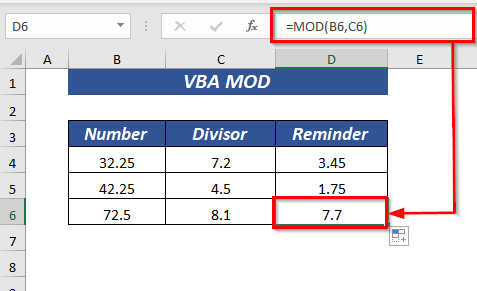
Nawr, gadewch i ni gyfrifo trwy VBA Mod , i agor y golygydd VBA dilynwch y camau a eglurir yn adran 1.
Yna, teipiwch y cod canlynol yn y Modiwl .
2318

Yma, yn yr is-weithdrefn Degol_Both_Divisor_Number, dywedais y newidyn e n fel Cyfanrif a'i ddefnyddio i gadw gwerth a ddychwelwyd y gweithredwr Mod .
Nesaf, defnyddiwyd y cyfeirnod cell B6 fel rhif1 a C6 fel rhif2 (rhannydd)
Yna defnyddiodd y MsgBox i ddangos y gweddill .
Nawr, Cadw y cod ac ewch yn ôl i'r daflen waith.
I fewnosod y Botwm , dilynwch yrcamau a eglurir yn adran 1.
➤ Enwais y botwm Rhif Degol Talgrynnu i Fyny .
Ar ôl hynny, cliciwch ar y botwm i redeg y Cod VBA .
Felly, fe gewch y gweddill ar gyfer y cyfeirnod cell a ddefnyddir.
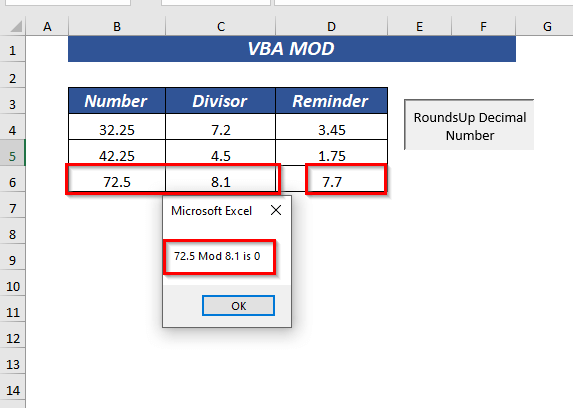
Edrychwch yn ofalus ar y gweddill y dychwelodd y Mod VBA . Dychwelodd y ffwythiant MOD ar gyfer yr un gwerthoedd 7.7 ond dychwelodd y gweithredwr Mod VBA 0 . Wrth i'r VBA dalgrynnu'r gwerthoedd.
Darllen Mwy: Sut i Ddefnyddio Swyddogaeth Rownd VBA yn Excel (6 Defnydd Cyflym)
8. Darganfyddwch Eilrif neu Odrif
Mae Mod VBA hefyd yn pennu'r rhif Hyd yn oed neu Odrif o ystod benodol.
I agor golygydd VBA , dilynwch y camau a eglurir yn adran 1.
Yna, teipiwch y cod canlynol yn y Modiwl 2>.
9387

Yma, yn yr is-weithdrefn Determine_Even_Or_Odd, Datganais y newidyn n fel Cyfanrif .
Yna, defnyddiais ddolen For lle cadwais y gwerth a ddatganais drwy gyfeirnod cell.
Nesaf, defnyddiais IF swyddogaeth lle gosodais y meini prawf fel n Mod 2 = 0 os yw'r gwerth yn wir, bydd yn dychwelyd datganiad Hyd yn oed fel arall Od .<3
Yna defnyddiodd MsgBox i ddangos y datganiadau .
Nawr, Cadw y cod ac ewch yn ôl i'r daflen waith.
I fewnosod y botwm , dilynwch y camau